win10系统找不到安全中心如何解决 win10安全中心无法打开怎么办
更新时间:2024-02-17 10:00:38作者:jiang
随着科技的不断发展,计算机操作系统也在不断更新,有时我们可能会遇到一些问题,比如在使用Windows 10系统时无法找到安全中心或无法打开安全中心的情况。安全中心在Windows 10系统中起着至关重要的作用,它可以帮助我们了解电脑的安全状态,并提供相应的保护措施。如果你也遇到了这样的问题,不要担心本文将为你介绍一些解决方法。
具体方法:
1、按下【Win+R】打开运行,输入 services.msc 点击确定打开服务。
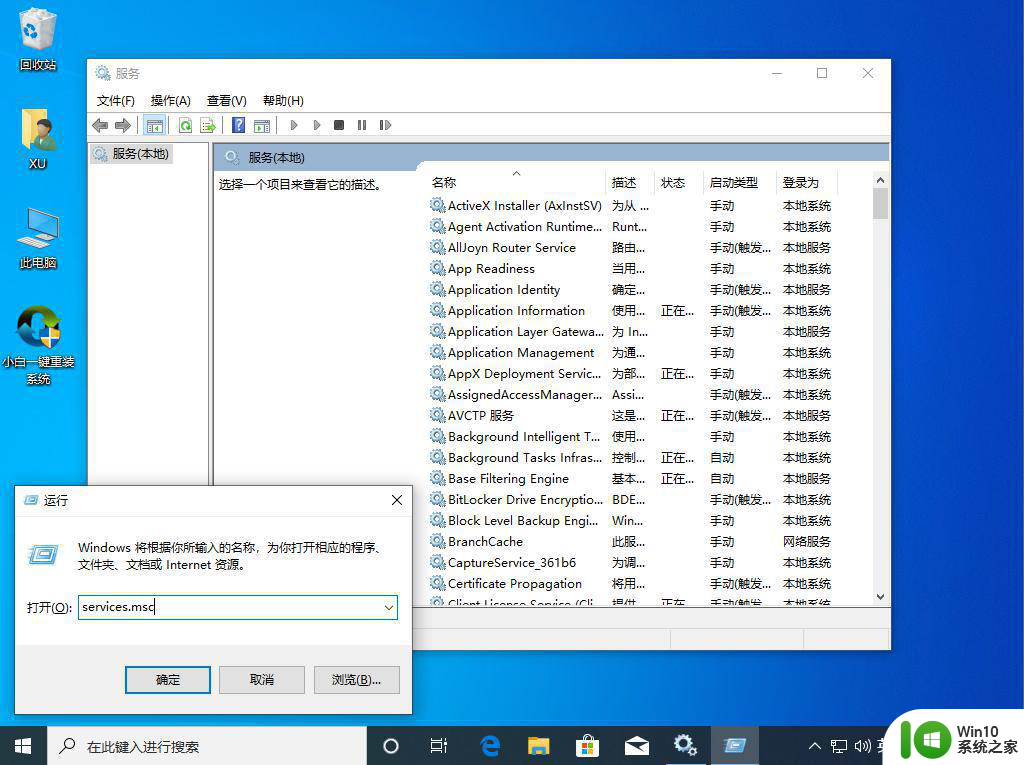
2、在服务窗口中找到【Security Center】,双击打开【Security Center】。将启动类型更改为“自动”应用,点击【启动】即可。
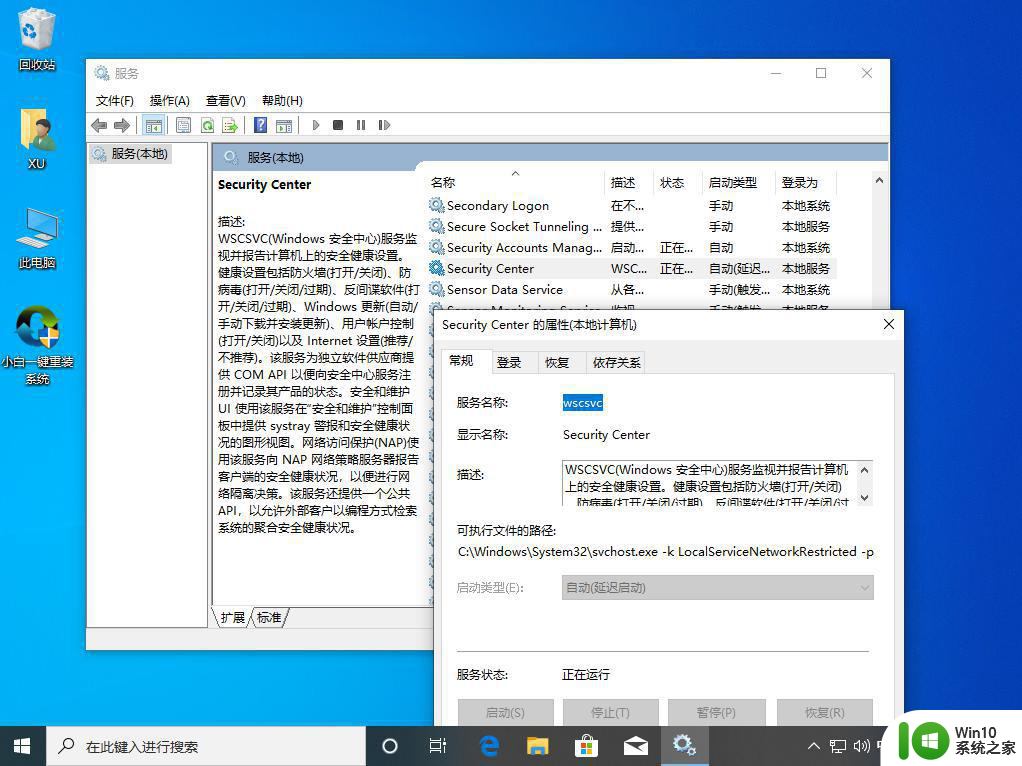
3、设置后正常重启计算机,在 Windows 设置中的更新和安全中就可以看到 Windows 安全中心啦。
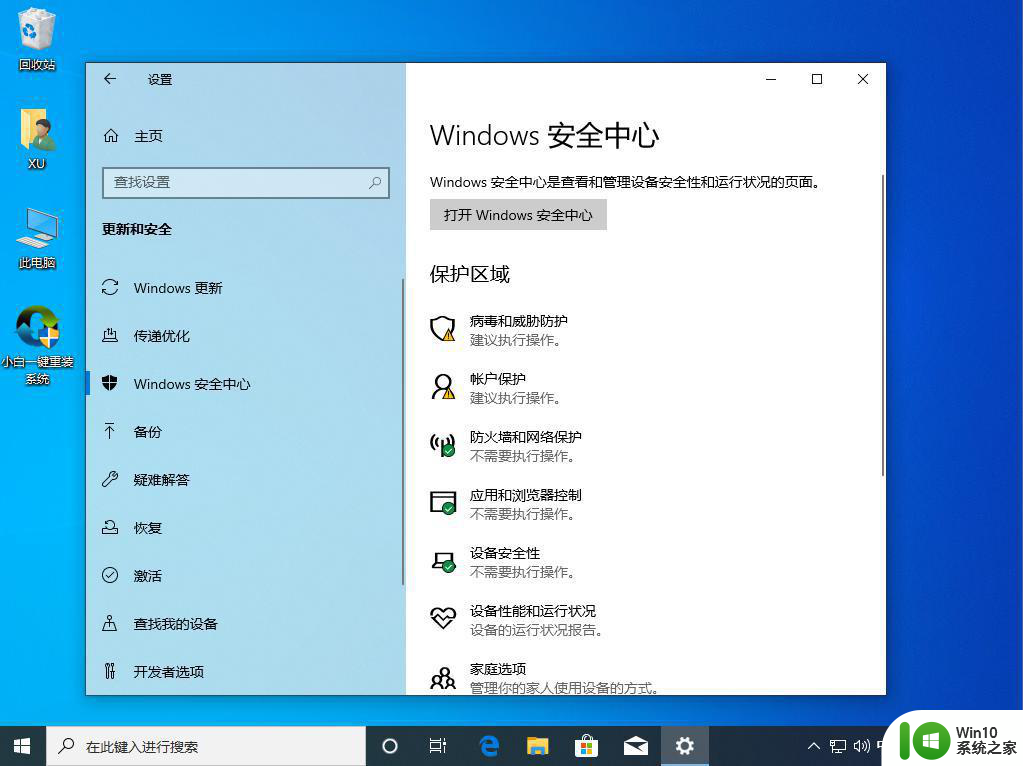
以上就是win10系统找不到安全中心如何解决的全部内容,有出现这种现象的小伙伴不妨根据小编的方法来解决吧,希望能够对大家有所帮助。
win10系统找不到安全中心如何解决 win10安全中心无法打开怎么办相关教程
- win10找不到安全中心怎么办 Win10系统如何开启安全中心
- wind10安全中心打不开解决方法 win10安全中心无法打开闪退
- win10安全中心关不掉如何解决 win10安全中心无法关闭怎么办
- 如何在win10中找到安全中心 win10安全中心的功能和设置
- win10安全中心关闭后无法打开 Windows安全中心被禁用怎么办
- win10安全中心如何设置 win10系统安全中心怎么开启
- win10系统安全中心打开是空白怎么修复 Win10系统安全中心打开空白如何解决
- win10设置里找不到安全中心的解决办法 如何恢复win10设置中丢失的安全中心选项
- win10下载安全中心并安装的方法 win10系统安全中心怎么安装
- 如何在win10系统中退出安全中心 win10安全中心的退出方法
- win10安全中心空白的解决方法 win10安全中心界面空白怎么办
- 刚装的win10找不到安全中心怎么解决 win10安全中心丢失怎么找回
- 蜘蛛侠:暗影之网win10无法运行解决方法 蜘蛛侠暗影之网win10闪退解决方法
- win10玩只狼:影逝二度游戏卡顿什么原因 win10玩只狼:影逝二度游戏卡顿的处理方法 win10只狼影逝二度游戏卡顿解决方法
- 《极品飞车13:变速》win10无法启动解决方法 极品飞车13变速win10闪退解决方法
- win10桌面图标设置没有权限访问如何处理 Win10桌面图标权限访问被拒绝怎么办
win10系统教程推荐
- 1 蜘蛛侠:暗影之网win10无法运行解决方法 蜘蛛侠暗影之网win10闪退解决方法
- 2 win10桌面图标设置没有权限访问如何处理 Win10桌面图标权限访问被拒绝怎么办
- 3 win10关闭个人信息收集的最佳方法 如何在win10中关闭个人信息收集
- 4 英雄联盟win10无法初始化图像设备怎么办 英雄联盟win10启动黑屏怎么解决
- 5 win10需要来自system权限才能删除解决方法 Win10删除文件需要管理员权限解决方法
- 6 win10电脑查看激活密码的快捷方法 win10电脑激活密码查看方法
- 7 win10平板模式怎么切换电脑模式快捷键 win10平板模式如何切换至电脑模式
- 8 win10 usb无法识别鼠标无法操作如何修复 Win10 USB接口无法识别鼠标怎么办
- 9 笔记本电脑win10更新后开机黑屏很久才有画面如何修复 win10更新后笔记本电脑开机黑屏怎么办
- 10 电脑w10设备管理器里没有蓝牙怎么办 电脑w10蓝牙设备管理器找不到
win10系统推荐
- 1 萝卜家园ghost win10 32位安装稳定版下载v2023.12
- 2 电脑公司ghost win10 64位专业免激活版v2023.12
- 3 番茄家园ghost win10 32位旗舰破解版v2023.12
- 4 索尼笔记本ghost win10 64位原版正式版v2023.12
- 5 系统之家ghost win10 64位u盘家庭版v2023.12
- 6 电脑公司ghost win10 64位官方破解版v2023.12
- 7 系统之家windows10 64位原版安装版v2023.12
- 8 深度技术ghost win10 64位极速稳定版v2023.12
- 9 雨林木风ghost win10 64位专业旗舰版v2023.12
- 10 电脑公司ghost win10 32位正式装机版v2023.12